تبدیل تاریخ میلادی به تاریخ شمسی در ویندوز 11 برای کسانی که از این سیستم عامل استفاده میکنند محیا شده است، در ویندوز های قبل هم ما میتوانستیم با تغییر تنظیمات تاریخ ویندوز را به صورت شمسی تغییر دهیم، برای تغییر دادن تاریخ میلادی به شمسی در ویندوز 11 هم کافیه مراحلی که در این مقاله را انجام دهید تا اتنها در چند مرحله ساده اینکار را انجام دهید همراه مشاورین کامپیوتری رایانه کمک باشید.

تغییر تاریخ ویندوز 11 به صورت دستی
ابتدا لازم است بدانید چطور میتوانید تنظیمات تاریخ ویندوز را به صورت دستی انجام دهید تا بتوانیم تغییر فرمت تاریخ ویندوز 11 را انجام دهیم ، با توجه به نیاز خودتان میتوانید تاریخ میلادی و یا تاریخ شمسی را برای ویندوز خود انتخاب کنید. برای تغییر دادن تاریخ در ویندوز 11 ابتدا لازم است وارد تنظیمات ویندوز شویم که با زدن دکمه های Win+I میتوانیم وارد setting ویندوز شویم ، حالا به دنبال گزینه Time & language میگردیم و این صفحه را باز میکنیم
در صفحه تاریخ و ساعت ویندوز از قسمت سمت راست صفحه گزینه Date & time را انتخاب کنید
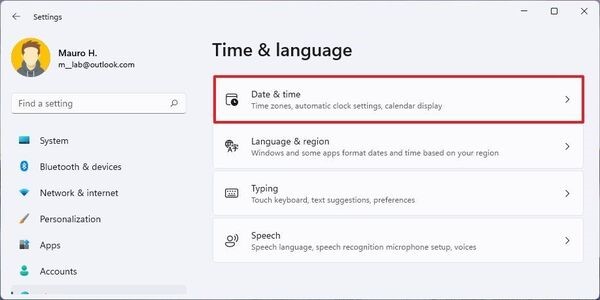
حالا لازم است که ویندوز را از حالت تاریخ اتومات خارج کنیم برای تغییر تاریخ ویندوز 11 به صورت دستی لازم است علامت Set time automatically را OFF یا خاموش کنیم و سپس بر روی Change جلوی Set the date and time manually کلیک کنیم تا بتوانیم تاریخ ویندوز را به صورت دستی تغییر دهیم.
زمانی که بر روی گزینه Set the date and time manually کلیک میکنیم صفحه زیر برای ما نمایش داده میشود که میتوانیم در این قسمت به صورت دستی تاریخی را برای ویندوز مشخص کنیم.
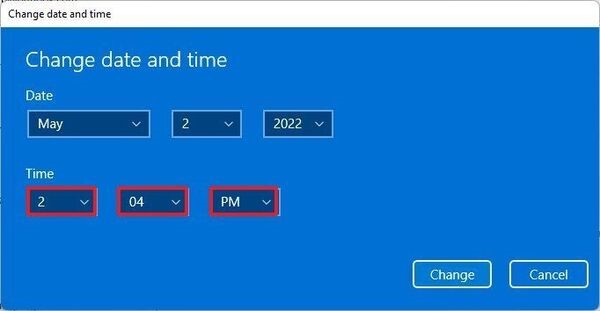
حالا برای تغییر تاریخ بر روی Change کلیک میکنیم و تغییرات لازم را انجام میدهیم.
فعال کردن تقویم شمسی یا تقویم فارسی در ویندوز ۱۱
برای تغییر تقویم میلادی به تقویم فارسی در ویندوز یازده نیازی نیست کار خیلی سختی انجام دهیم در سه مرحله بسیار ساده میتوانید اینکار را انجام دهید مراحل زیر را دنبال کنید
- ابتدا وارد تنظیمات ویندوز یا setting شوید برای اینکار میتوانید کلید های win+i را فشار دهید
- حالا سمت چپ تنظیمات گزینه time and language و یا تاریخ و زبان را کلیک کنید تا وارد تنظیمات تاریخ در ویندوز شویم
- حالا در گزینه های وسط صفحه گزینه date and time یعنی تاریخ و زمان را باز کنید
- یکم صفحه را به سمت پایین اسکرول کنید گزینه language and region را مشاهده میکنید بر روی این گزینه کلیک کنید
- در این صفحه گزینه regional format را مشاهده میکنید نوار کشویی رو به روی این گزینه را بر روی persiana قرار دهید تا زبان فارسی صرفا برای تقویم شما انتخاب شود و تاریخ میلادی به تاریخ شمسی در ویندوز 11 شما تبدیل شود.
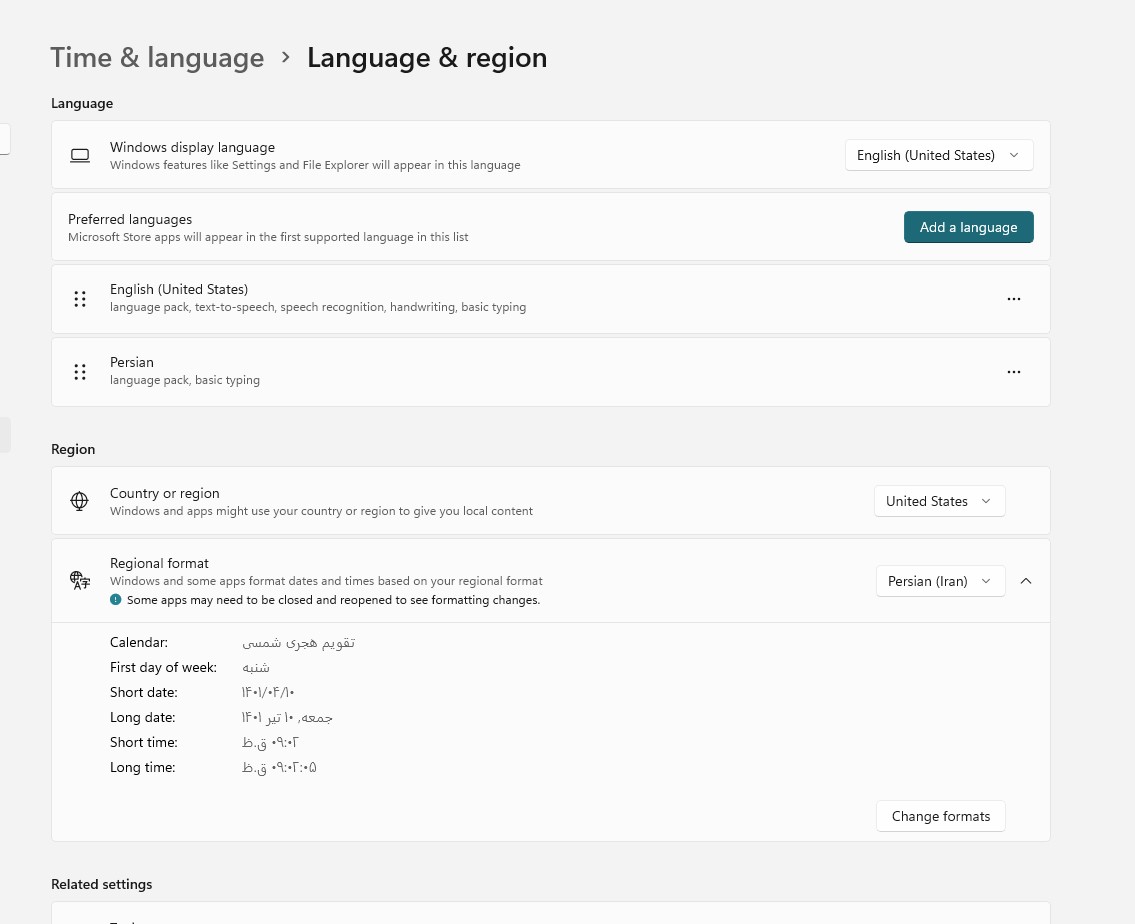
بسیار مهم در تبدیل تاریخ میلادی به شمیسی ( فارسی کردن ویندوز 11 )
✴️✴️ نکته بسیار مهم این است که اگر در این صفحه اولین گزینه که نوشته شده windows display language یعنی زبان نمایش ویندوز را بر روی فارسی انتخاب کنیم ، تمام ویندوز فارسی میشود بنابراین به اشتباه این گزینه را انتخاب نکنید!!!
به همین راحتی تقویم شمسی در ویندوز 11 فعال شده است

سخن آخر
از اونجایی که در ویندوز 11 ما در کنترل پنل دسترسی به تغییر تاریخ ویندوز به شمسی نداریم ما این مطلب را برای شما نوشتیم که بتوانید از داخل تنظیمات ویندوز به راحتی تبدیل تاریخ میلادی به شمسی در ویندوز 11 را انجام دهید ، در صورتی که در این زمینه سوالی داشته باشید میتوانید با کارشناسان رایانه کمک در ارتباط باشید
برای حل هر گونه سوال کامپیوتری و موبایلی کافیه از تلفن های ثابت شماره هوشمند 9099071540 را شماره گیری کنید و از طریق موبایل میتوانید با شماره 0217129 با ما در ارتباط باشید.
قابل توجه شما کاربر گرامی: محتوای این صفحه صرفاً برای اطلاع رسانی است در صورتی که تسلط کافی برای انجام موارد فنی مقاله ندارید حتما از کارشناس فنی کمک بگیرید.